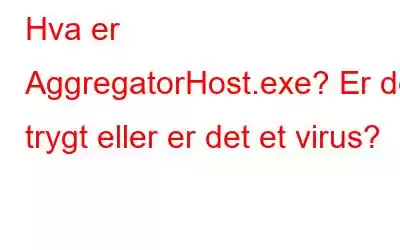Hvis du noen gang synes at Windows-PC-en din jobber tregt eller i tilfelle et program har virket og du vil lukke det, kan du starte Oppgavebehandling ved å trykke Ctrl + Shift + Esc, velge programmet og trykke på Avslutt oppgave-knapp. I det siste har brukere kommet over en prosess som går under navnet AggregatorHost.
Hva er AggregatorHost.exe?
Du lurer kanskje på hvorfor vi nevner denne prosessen. Det ser ganske ut som andre prosesser, ikke sant? Før vi går videre, utfør følgende trinn –
1. Åpne Oppgavebehandling ved å trykke Ctrl + Shift + Esc
2. Finn AggregatorHost-prosessen. Du finner det sannsynligvis under Bakgrunnsprosesser
3. Høyreklikk på den og klikk på Åpne filplassering
4. Du vil sannsynligvis havne i filutforskeren og se at banen er C:\Windows\System32
5. Igjen, gå til AggregatorHost. Det vil mest sannsynlig bli valgt. Hvis det er tilfelle, høyreklikker du bare på den og velger Egenskaper
6. Klikk på Detaljer-fanen
7. Gå til opphavsrettsseksjonen
Stopp nå på dette punktet. Opphavsrett er delen der du kan finne utgiveren av en applikasjon. Når det gjelder forskjellige andre prosesser, vil du ellers finne navnet på Microsoft. Men hva med AggregatorHost? Hvorfor er det ikke et navn på Microsoft? Er det eller er det ikke en lovlig Windows-prosess?
Noen antagelser og når er AggregatorHost en trussel?
- Det er en midlertidig fil som brukes i Windows Insider-bygg
- Det er en fil assosiert med Windows Defender
- Det er en fil assosiert med Adobe-produktet
Når er AggregatorHost en ondsinnet prosess eller når er AggregatorHost.exe en ondsinnet fil?
I tilfellene ovenfor vil AggregatorHost.exe-filen kjøre ufarlig i bakgrunnen. Men hva om det er et virus, og når bør du håndheve tiltak for å sjekke det for ondsinnede trusler? La oss si at AggregatorHost-filen ikke dukket opp i System32-mappen. Det er tiden du bør skanne den for enhver forestående ondsinnet trussel. Dessuten, i tilfelle AggregatorHost.exe er en ondsinnet fil, vil antivirusverktøyet fange den i sanntid.
Hvordan håndtere AggregatorHost, i tilfelle det er ondsinnet trussel eller virus?
– Bruk et antivirusverktøy
Et antivirusverktøy er i stand til å identifisere og fjerne en trussel i sanntid før e det kan snike seg forbi systemets sikkerhet. Og siden vi snakker om Windows-operativsystemer, spesielt den nye Windows 11, trenger du et kraftig antivirusprogram som Systweak Antivirus som er i stand til å oppdage og nøytralisere trusler av alle slag. Du Faktisk bør du alltid velge et antivirusprogram som er i stand til å skille mellom riktige og gale prosesser.
Hvorfor velge Systweak Antivirus i denne forbindelse?
Systweak Antivirus installerer nye databasedefinisjoner regelmessig, på grunn av dette, selv om en ondsinnet trussel skjuler seg som en legitim prosess, vil Systweak Antivirus enkelt identifisere den og fjerne den, eller det minste den ville gjøre er å sette den i karantene slik at frem til den tid , blir det utført en handling, den holder seg unna resten av filene dine og forårsaker dem ingen skade.
Slik bruker du Systweak Antivirus for å fjerne virus fra Windows 11/10– Bruke Windows Defender
Noen brukere har klart å bli kvitt AggregatorHost.exe ved å følge trinnene nevnt nedenfor –
1. Åpne Virus- og trusselbeskyttelse
2. Klikk på alternativer for Microsoft Defender Antivirus
3. Vri glidebryteren for periodisk skanning til høyre for å slå den på
4. Slå av alle andre Defender-alternativer. Du finner disse når du klikker på Administrer innstillinger under Virus- og trusselbeskyttelsesinnstillinger –
- Sanntidsbeskyttelse
- Skylevert beskyttelse
- Sabotasjebeskyttelse
5. Slå nå av periodisk skanning igjen. Her vil vi oppfordre deg til å ha et sekundært antivirus klar, slik at ingen sårbarhet i mellomtiden kan utsette datamaskinen din for virusangrep
Ser du fortsatt AggregatorHost
3. Prøv å drepe prosessen i sikkermodus
“Sikker modus” er et sted i Windows hvor du kan fjerne mistenkelige filer og fjerne dem. Hvis konseptet med å starte opp i sikkermodus er nytt for deg, kan du referere til dette innlegget.
Nå, hvis du mistenker at AggregatorHost er en beryktet prosess eller AggregatorHost.exe er en ondsinnet fil, start Windows 11/10 PC-en på nytt i sikkermodus, åpne Oppgavebehandling, finn AggregatorHost-prosessen og klikk på Sluttoppgaven.
AvslutningFant du informasjonen nyttig? Hvis ja, gi oss beskjed i kommentarfeltet nedenfor. For mer slikt innhold, fortsett å lese We Nerden.
Les: 0